win10 msdn,本文教您如何在msdn中win10镜像
Windows 10是美国微软公司研发的跨平台及设备应用的操作系统。是微软发布的最后一个独立Windows版本。Windows 10共有7个发行版本,分别面向不同用户和设备。截止至2018年3月7日,Windows 10正式版已更新至秋季创意者10.0.16299.309版本,预览版已更新至春季创意者10.0.17120版本
MSDN是Microsoft微软当前提供的有关编程信息的最全面的资源,MSDN提供Windows原版景像下载,本页面提供最新Win10正式版ISO镜像下载(Win10 64位和32位)专业版镜像,功能最全的版本,那么如何在msdn中下载win10镜像?下面,小编给大伙带来了在msdn中下载win10镜像的图文。
win10强大的功能以及页面视图的优化,吸引了一大批IT迷,部分用户现在已经可以通过系统更新Windows update收到推送了。对于没有收到推送的用户也已经可以下载ISO手动升级了,但网上的盗版的镜像很多,我们也不知道要去哪里下载正版的镜像,下面,小编给大家分享在msdn中下载win10镜像的经验。
如何在msdn中下载win10镜像
上百度搜索msdn
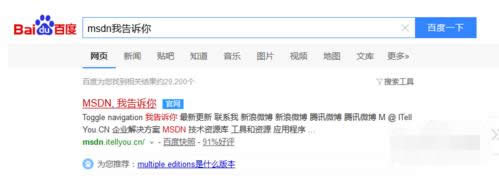
镜像载图1
点入msdn首页,选择操作系统
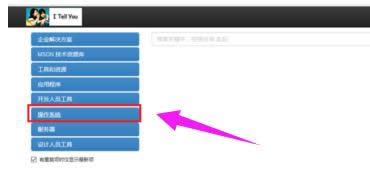
win10载图2
点击操作系统,选择windows 10
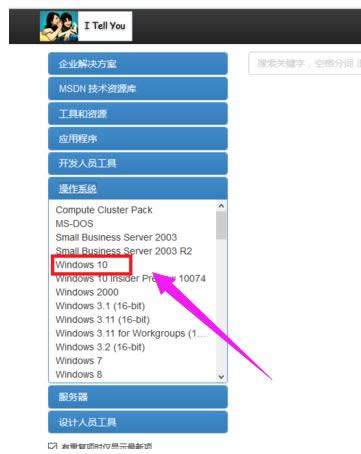
msdn载图3
点击windows 10,选择中文简体,在这里根据自己的运行内存选择系统位数,4g以下(不含4g)选择x86(即32位系统),4g以上(包含4g)选择x64(即64位系统)
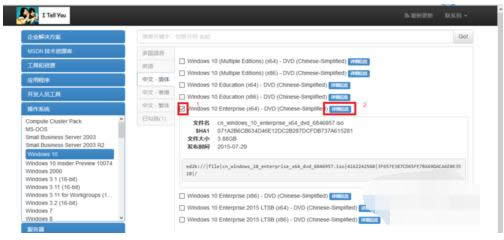
win10载图4
内存在4g以上,我就选择x64版本的,先在要选择的版本上打勾,在点击详细信息,windows 10 Enterprise 是最牛的一个版本,所以小伙伴们就选他吧
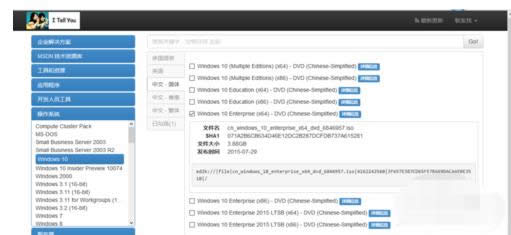
下载镜像载图5
然后把这一段复制下来(ctrl +c),会自动跳出迅雷的页面(迅雷要提前开启),
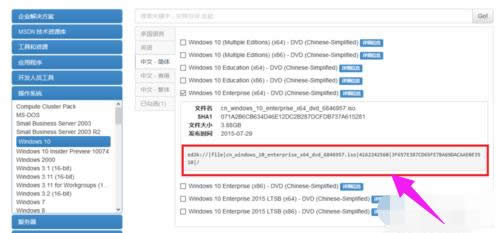
镜像载图6
然后点击下载即可
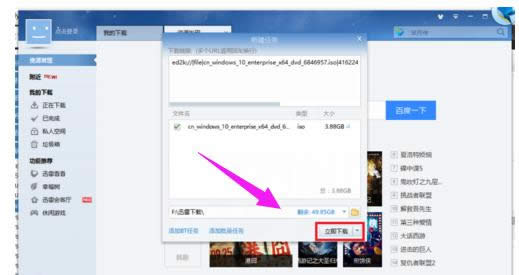
下载镜像载图7
以上就是msdn中下载win10镜像的操作步骤。
新技术融合:在易用性、安全性等方面进行了深入的改进与优化。针对云服务、智能移动设备、自然人机交互等新技术进行融合。Windows 10所新增的Windows Hello功能将带来一系列对于生物识别技术的支持。除了常见的指纹扫描之外,系统还能通过面部或虹膜扫描来让你进行登入。当然,你需要使用新的3D红外摄像头来获取到这些新功能。